Cách khắc phục Bộ điều khiển No Man's Sky không hoạt động
Khi chơi No Man's Sky, game thủ có thể gặp phải sự cố khiến bộ điều khiển ngừng hoạt động. Sự cố này có thể xảy ra do các lý do như PC không nhận ra bộ điều khiển sau khi cập nhật trò chơi, đăng ký đầu vào sai hoặc không nhận ra bất kỳ nút nào. Điều này cũng có thể xảy ra do sự không tương thích giữa cài đặt của PC và bộ điều khiển trò chơi hoặc do lỗi trong bố cục đầu vào của trò chơi.
5 cách khắc phục bộ điều khiển Sky của No Man không hoạt động
1. Kết nối lại bộ điều khiển của bạn
Một giải pháp khả thi cho sự cố bộ điều khiển No Man's Sky không hoạt động bình thường là kết nối lại bộ điều khiển. Bằng cách đó, PC của bạn sẽ được nhắc phát hiện bộ điều khiển và xác nhận đầu vào của nó. Dưới đây là các bước thực hiện:
- Đóng No Man's Sky và thoát khỏi trình khởi chạy Steam.
- Tắt bộ điều khiển và ngắt kết nối nó khỏi PC của bạn.
- Bật bộ điều khiển và kết nối lại với PC của bạn.
- Kiểm tra bộ điều khiển để xác minh xem nó hiện có hoạt động như mong đợi hay không.
2. Cập nhật trình điều khiển bộ điều khiển của bạn
Bạn có thể cần cập nhật trình điều khiển bộ điều khiển nếu nó đã lỗi thời hoặc bị lỗi. Bằng cách đó, bạn sẽ có thể giải quyết vấn đề của mình. Có hai cách để cập nhật trình điều khiển của bạn: thủ công hoặc tự động.
Để cập nhật thủ công, hãy làm theo các bước sau:
- Nhấn Win + X và mở Device Manager.
- Xác định vị trí trình điều khiển trong Bộ điều khiển IDE ATA/ATAPI hoặc Other Devices.
- Nhấp chuột phải vào trình điều khiển và chọn tùy chọn "Update Driver".
- Chọn "Search automatically for drivers" hoặc "Browse my computer for drivers" nếu bạn đã cài đặt trình điều khiển trước đó.
3. Đặt đầu vào bộ điều khiển thành mặc định
Nếu PC của bạn không nhận dạng được đầu vào chính xác từ bộ điều khiển và nó không hoạt động trong khi chơi trò chơi, bạn có thể thử đặt đầu vào bộ điều khiển thành mặc định. Thao tác này sẽ thiết lập lại hệ thống và đảm bảo rằng PC của bạn nhận dạng được đầu vào. Đây là cách thực hiện:
- Khởi chạy No Man's Sky và đi tới tùy chọn "Controller Layout".
- Một cửa sổ sẽ xuất hiện hiển thị bố cục hiện tại.
- Từ phần "Recommended", hãy chọn "Official Configuration for No Man's Sky" cho bộ điều khiển của bạn.
- Nhấp vào "APPLY LAYOUT" để đặt đầu vào bộ điều khiển thành mặc định.
- Thoát khỏi bố cục và khởi chạy lại No Man's Sky để kiểm tra xem bộ điều khiển có hoạt động không.
Ngoài ra, một số người dùng đã giải quyết vấn đề về bộ điều khiển bằng cách bỏ chọn bộ điều khiển trong cài đặt bộ điều khiển Steam. Đây là cách bạn có thể thử:
- Khởi chạy ứng dụng khách Steam trên PC của bạn.
- Nhấp vào "Steam" ở góc trên bên trái và chọn "Settings".
- Điều hướng đến phần "Controller" và chọn "Controller General Settings".
- Bạn sẽ thấy danh sách hỗ trợ cấu hình bộ điều khiển. Bỏ chọn tất cả các tùy chọn.
- Nhấp vào "OK" để lưu các thay đổi.
- Khởi động lại ứng dụng khách Steam và khởi chạy No Man's Sky để xem bộ điều khiển hiện có hoạt động không.
4. Tắt đầu vào Steam
Để giải quyết vấn đề bộ điều khiển không hoạt động trong No Man's Sky, bạn có thể thử tắt đầu vào Steam. Điều này sẽ giải quyết mọi vấn đề về tương thích và đảm bảo rằng bộ điều khiển của bạn hoạt động chính xác trên PC. Đây là cách thực hiện:
- Mở ứng dụng khách Steam và chuyển đến tab Library.
- Xác định vị trí trò chơi No Man's Sky, nhấp chuột phải vào trò chơi đó và chọn Properties.
- Trong khung bên trái, nhấp vào "Controller" và chọn menu "Use default settings".
- Từ menu thả xuống, chọn "Disable Steam Input".
- Khởi chạy lại No Man's Sky và kiểm tra xem bộ điều khiển hiện có hoạt động không.
- Nếu bộ điều khiển vẫn không hoạt động, hãy lặp lại các bước trên nhưng lần này chọn "Enable Steam Input".
- Khởi động lại trò chơi để xem bộ điều khiển có hoạt động tốt không.
Điều này sẽ giúp bạn giải quyết mọi vấn đề với bộ điều khiển không hoạt động trong No Man's Sky.
5. Rút phích cắm tất cả các thiết bị ngoại vi bên ngoài khác
Nếu bạn có nhiều thiết bị ngoại vi được kết nối với PC, chẳng hạn như chuột và bàn phím, điều đó có thể gây khó khăn trong việc phát hiện bộ điều khiển chơi game của bạn. Để tránh sự cố này, bạn nên ngắt kết nối tất cả các thiết bị ngoại vi bên ngoài, bao gồm cả ổ USB, trước khi kết nối bộ điều khiển của mình.
Sửa lỗi No Man's Sky Network với GearUP
Sự cố trong No Man's Sky có thể được khắc phục bằng GearUP Booster, một dịch vụ tối ưu hóa trò chơi hiệu quả. Dịch vụ này hỗ trợ đáng kể trong việc giảm độ trễ và ổn định kết nối mạng, giúp quá trình chơi game mượt mà và thú vị hơn.
GearUP Booster không chỉ hỗ trợ No Man's Sky mà còn tương thích với hơn một nghìn trò chơi khác trên tất cả các nền tảng chơi game. Công cụ tăng tốc trò chơi này sử dụng công nghệ Định tuyến thông minh thích ứng độc quyền để giảm mất gói tin và giữ cho trò chơi chạy trơn tru, bất kể lượng dữ liệu được xử lý. Và nếu bạn không chắc chắn về việc đăng ký sử dụng dịch vụ, GearUP Booster cung cấp bản dùng thử miễn phí ba ngày cho người dùng mới để kiểm tra khả năng tăng cường trò chơi của nó.
Bước 1: Tải xuống GearUP Booster
Bước 2: Tìm kiếm No Man's Sky.
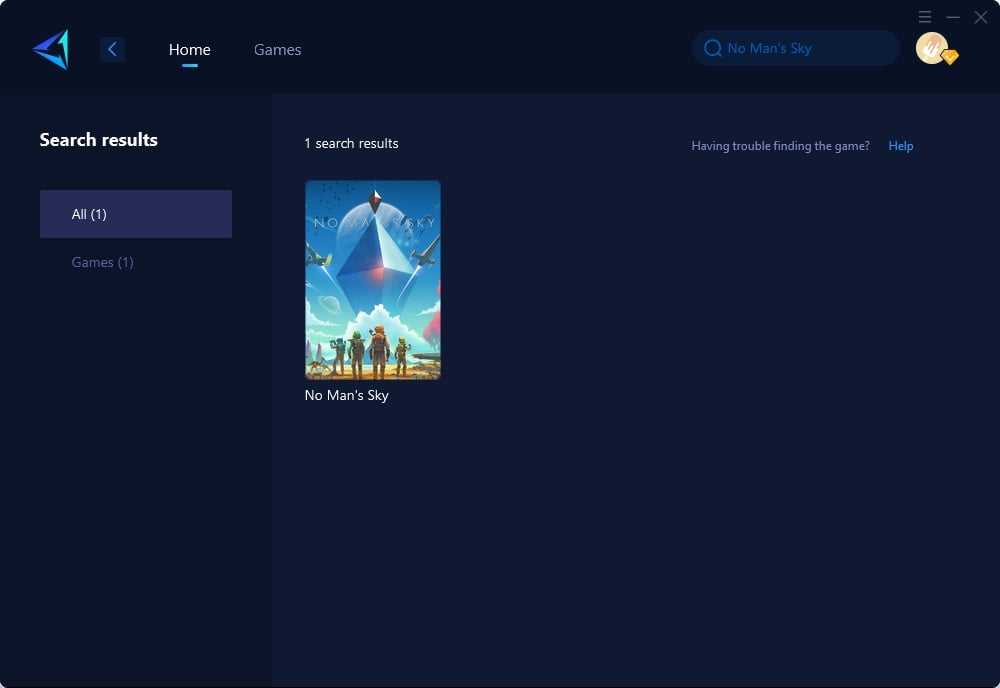
Bước 3: Chọn Máy chủ trò chơi và Nút.
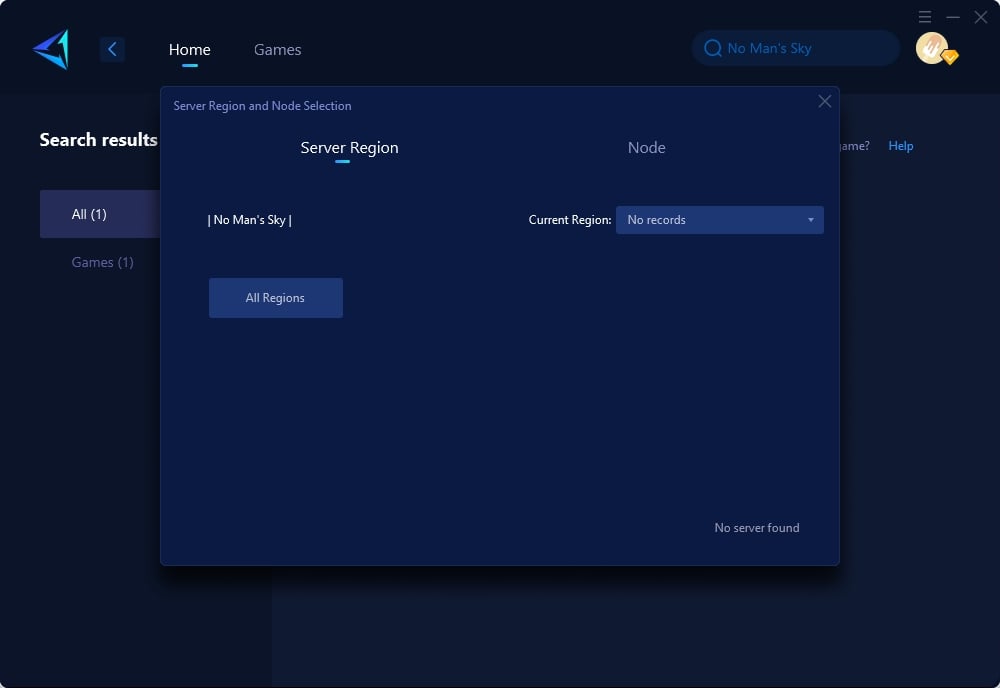
Bước 4: Bấm vào “Xác nhận”, GearUP Booster sẽ tối ưu hóa cài đặt mạng.
Kết luận
Tóm lại, bài viết này cung cấp hướng dẫn xử lý toàn diện cho những game thủ gặp phải vấn đề với bộ điều khiển trong No Man's Sky, một trò chơi có chủ đề khoa học viễn tưởng được tạo theo quy trình. Từ việc kết nối lại bộ điều khiển của bạn, cập nhật trình điều khiển bộ điều khiển, đến đặt đầu vào bộ điều khiển về mặc định, tắt đầu vào Steam và rút tất cả các thiết bị ngoại vi bên ngoài, nhiều phương pháp khác nhau đã được trình bày chi tiết. Một giải pháp hiệu quả nổi bật chính là sử dụng GearUP Booster, một dịch vụ tối ưu hóa trò chơi giúp nâng cao cài đặt mạng, giảm độ trễ và ổn định kết nối mạng. Được ưa chuộng nhờ giao diện dễ sử dụng và công nghệ định tuyến thông minh thích ứng, GearUP Booster được chứng minh là giúp tăng cường đáng kể trải nghiệm chơi trò chơi No Man's Sky và tương thích với hơn một nghìn trò chơi khác.


